Wenn Sie einen Google Maps-Link erhalten oder einen Ort auf Google Maps gefunden haben, aber lieber den Anweisungen in Waze folgen möchten, haben Sie Glück. Sie können sich ganz einfach von Waze zu Ihrem Ziel führen lassen, selbst wenn jemand einen Google Maps-Standort mit Ihnen geteilt hat oder Sie auf Google Maps auf einen aufregenden Ort gestoßen sind. Dies kann besonders praktisch sein, wenn Waze aufgrund seiner Echtzeit-Verkehrsinformationen, Radarkamerawarnungen und der benutzerfreundlichen Oberfläche Ihre bevorzugte GPS-App ist.
Hier sind zwei effektive Methoden, die Ihnen helfen, mit Waze zu Ihrem gewünschten Standort zu navigieren:
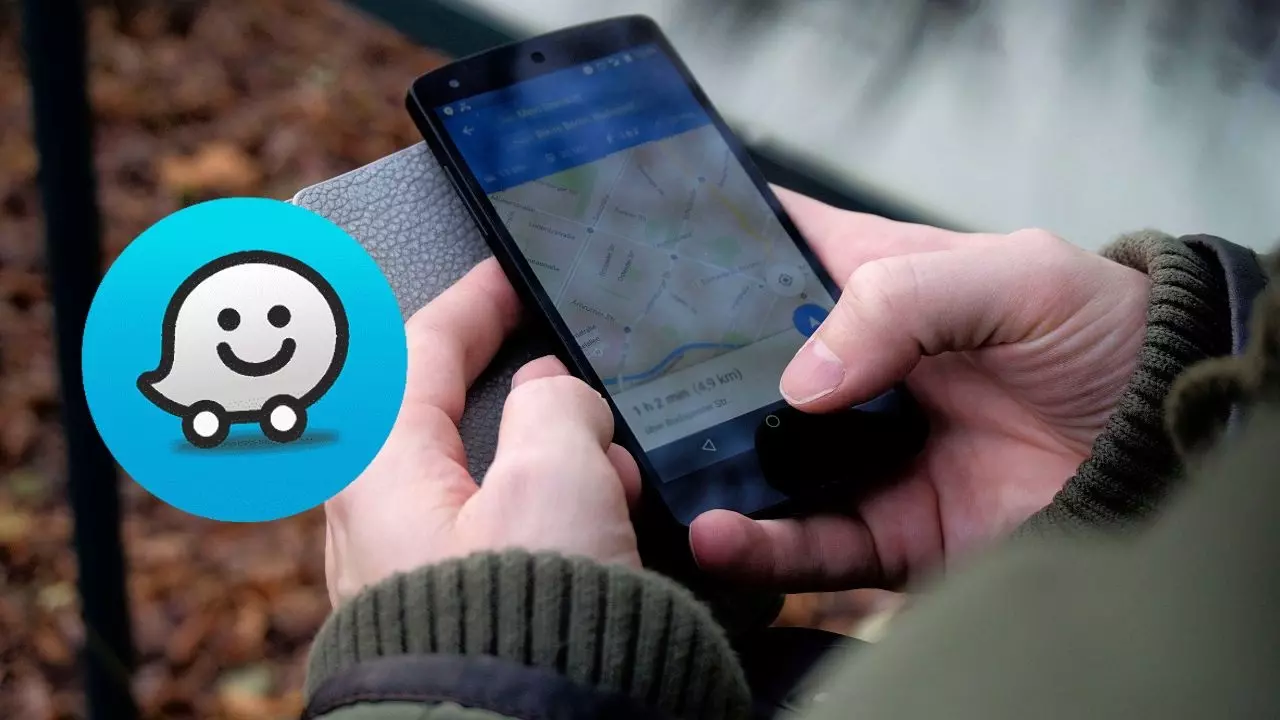
1. Nutzen Sie Google Maps-Koordinaten
Eine der einfachsten Möglichkeiten, Waze zu einem Ort zu leiten, den Sie auf Google Maps entdeckt oder zu dem Sie einen Link erhalten haben, besteht darin, die GPS-Koordinaten zu kopieren und einzufügen. Befolgen Sie diese einfachen Schritte:
A. Öffnen Sie Google Maps auf Ihrem Mobilgerät. B. Wählen Sie den Ort aus, der Sie interessiert, oder öffnen Sie den Link, der mit Ihnen geteilt wurde.
C. Tippen und halten Sie Ihren Finger auf den Standort in Google Maps.
D. Die Koordinaten werden in der Suchleiste oben auf dem Bildschirm angezeigt.
e. Kopieren Sie die Koordinaten.
F. Öffnen Sie nun die Waze-App.
G. Fügen Sie die kopierten Koordinaten in die Standortsuchleiste von Waze ein.
H. Klicken Sie auf „Suchen“ und Waze zeigt Ihnen eine Wegbeschreibung zum angegebenen Ort an.
Diese Methode ist effizient und stellt sicher, dass Waze Sie genau zum Ziel führt, das Sie erreichen möchten.
2. Geben Sie die Adresse manuell in Waze ein
Wenn Sie Google Maps erkunden und einen interessanten Ort identifiziert oder eine Adresse erhalten haben, zu der Sie in Waze navigieren möchten, können Sie die Adresse manuell in die Suchmaschine von Waze eingeben. Hier ist wie:
A. Öffnen Sie Google Maps und notieren Sie die vollständige Adresse des Standorts.
B. Starten Sie die Waze-App auf Ihrem Gerät.
C. Geben Sie in die Suchleiste von Waze die genaue Adresse ein, die Sie von Google Maps erhalten haben.
D. Waze zeigt Ihnen Suchergebnisse an. Stellen Sie sicher, dass die von Ihnen eingegebene Adresse mit der Adresse übereinstimmt, zu der Sie navigieren möchten.
e. Wählen Sie die Adresse aus den Suchergebnissen aus.
F. Waze stellt Ihnen detaillierte Wegbeschreibungen zum jeweiligen Standort zur Verfügung.
Wenn Sie Schwierigkeiten haben, die Adresse direkt zu finden, suchen Sie nach nahegelegenen Sehenswürdigkeiten oder Unternehmen in Waze, um eine Wegbeschreibung in die Umgebung zu erhalten. Sobald Sie das allgemeine Gebiet erreicht haben, helfen Ihnen die Navigationsanweisungen, Ihr genaues Ziel zu erreichen.
Mit diesen beiden unkomplizierten Methoden können Sie nahtlos von Google Maps zu Waze wechseln und so sicherstellen, dass Sie problemlos an Ihrem gewünschten Standort ankommen. Ganz gleich, ob Sie neue Orte erkunden oder dem Standort eines Freundes folgen, mit Waze sind Sie an der richtigen Adresse.
